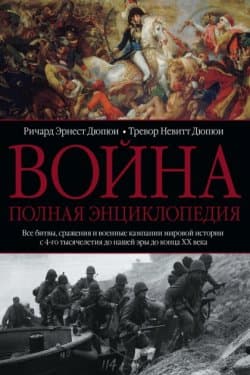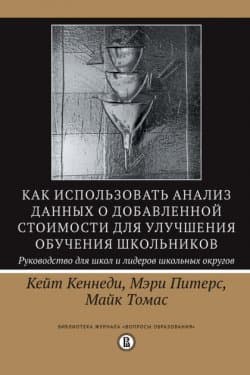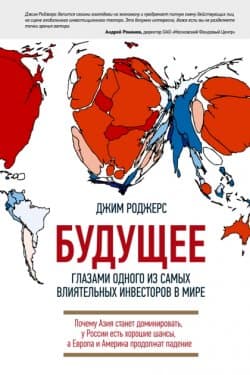Как сделать свой сайт и заработать на нем, Практическое пособие для начинающих по заработку в Интернете - Мухутдинов Евгений (2012)
-
Год:2012
-
Название:Как сделать свой сайт и заработать на нем, Практическое пособие для начинающих по заработку в Интернете
-
Автор:
-
Жанр:
-
Язык:Русский
-
Издательство:Питер
-
Страниц:86
-
ISBN:978-5-459-01666-6
-
Рейтинг:
-
Ваша оценка:
В издании все основные этапы создания сайтов и получения дополнительного заработка в сети Интернет: поиск идей для интернет-проекта, выбор домена и хостинга, создание нового сайта, его раскрутка и продвижение в поисковых системах, получение многочисленного дохода при помощи контекстной рекламы, различных платных загрузок, партнерских программ и других действующих способов.
Если вы хотите получать стабильный ежемесячный доход с помощью своего сайта, затратив при этом минимум своих усилий и затрат, эта книга специально для вас.
Как сделать свой сайт и заработать на нем, Практическое пособие для начинающих по заработку в Интернете - Мухутдинов Евгений читать онлайн бесплатно полную версию книги
В некоторых случаях необходимо «сфотографировать» только небольшую область экрана, да еще и запечатлеть положение указателя мыши. Для этого лучше воспользоваться небольшими специализированными программами для снятия скриншотов. Весьма удобно работать с бесплатной версией программы ScreenHunter. Программа «висит» в области уведомлений и всегда готова к использованию. Несмотря на то что у ScreenHunter английский интерфейс, настройки интуитивно понятны (рис. 3.2).
Рис. 3.2. Окно программы ScreenHunter
Перечислим основные особенности программы ScreenHunter.
• Запускается по умолчанию нажатием клавиши F6.
• Есть возможность захвата любой прямоугольной области экрана (Rectangular area), активного окна (Active windows), всего экрана (Full screen).
• Есть возможность захвата указателя мыши (Mouse pointer).
• Скриншот может сохраняться в указанную папку в форматах GIF, JPEG и BMP.
Подготовка изображений для публикации в Интернете
Чаще всего изображения, загруженные из Интернета, можно использовать на своих сайтах без обработки, чего нельзя сказать о фотографиях, полученных с цифрового фотоаппарата. К примеру, размер файла с фотографией, сделанной обычной «мыльницей», может достигать нескольких мегабайт. Если использовать на сайте необработанные фотографии, то страницы будут загружаться очень медленно. Это может привести к тому, что нетерпеливый пользователь покинет страницу, не дождавшись ее загрузки.
Подобными ошибками очень часто грешат начинающие веб-мастера, создающие сайты с помощью визуальных веб-редакторов типа FrontPage. Они вставляют на страницы необработанные фотографии, размер которых как по ширине, так и по высоте составляет несколько тысяч пикселов, а для того чтобы они полностью помещались на странице, уменьшают их масштаб отображения с помощью мыши. Хотя после подобного масштабирования картинка может выглядеть очень маленькой, размер файла остается прежним. Для примера взгляните на фрагмент веб-страницы, на которой присутствует изображение размером 155 х 117 пикселов, однако его реальные размеры 2816 х 2112 пикселов, а файл весит почти 3 Мбайт (рис. 3.3).
Рис. 3.3. Картинка выглядит очень маленькой, но размер файла почти 3 Мбайт
Никогда не допускайте подобных вольностей и обрабатывайте фотографии перед размещением на веб-страницах.
Если вы пользуетесь растровым графическим редактором Photoshop, то в меню File (Файл) выберите команду Save for Web & Devices (Сохранить для Сети и устройств). После этого будут доступны настройки, позволяющие быстро подготовить изображение для публикации в Интернете (рис. 3.4).
Рис. 3.4. Photoshop позволяет быстро подготовить изображение для публикации в Сети
Во многих случаях можно ограничиться изменением размера и качества изображения. К примеру, для блогов мы часто сохраняем изображение с размером 600 пикселов по большей стороне, а для параметра Quality (Качество) устанавливаем 51 %.
Если вы не дружите с Photoshop или привыкли пользоваться только легальным программным обеспечением, воспользуйтесь бесплатной программой FastStone Image Viewer. Это многофункциональный растровый редактор для операционных систем семейства Windows (сайт программы: www. faststone.org). Несмотря на то что FastStone Image Viewer бесплатен, он обладает неплохим набором функций. Перечислим его основные возможности:
• конвертирование изображений в различные растровые форматы;
• добавление надписей и водяных знаков на изображения;
• пакетная обработка изображений;
• удаление эффекта «красных глаз»;
• создание скриншотов.
Пакетная обработка изображений позволяет работать с изображениями не по одному, а сразу с группой. К примеру, можно взять 100 фотографий с цифрового фотоаппарата и за считанные секунды уменьшить их размер и качество до необходимых значений.
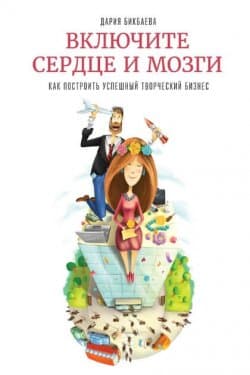 Включите сердце и мозги Как построить успешный творческий бизнес Бикбаева Дария
Включите сердце и мозги Как построить успешный творческий бизнес Бикбаева Дария
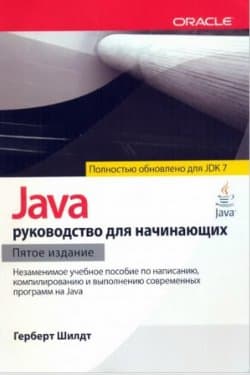 Java руководство для начинающих Шилдт Герберт
Java руководство для начинающих Шилдт Герберт
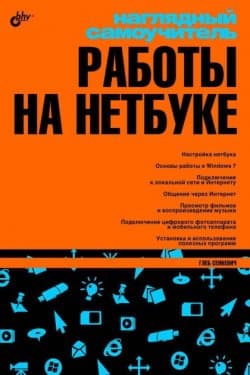 Наглядный самоучитель работы на нетбуке Сенкевич Г. Е.
Наглядный самоучитель работы на нетбуке Сенкевич Г. Е.
 Основы контентной оптимизации, Эффективная интернет-коммерция и продвижение сайтов в интернет Евдокимов Николай Семенович
Основы контентной оптимизации, Эффективная интернет-коммерция и продвижение сайтов в интернет Евдокимов Николай Семенович
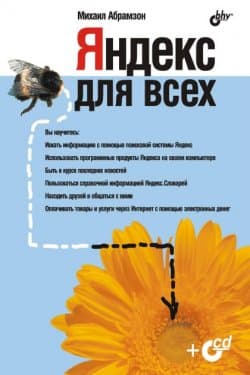 Яндекс для всех Абрамзон М. Г
Яндекс для всех Абрамзон М. Г
 Создание электронных книг из сканов, DjVu или Pdf из бумажной книги легко и быстро TWDragon, 4u4undr
Создание электронных книг из сканов, DjVu или Pdf из бумажной книги легко и быстро TWDragon, 4u4undr

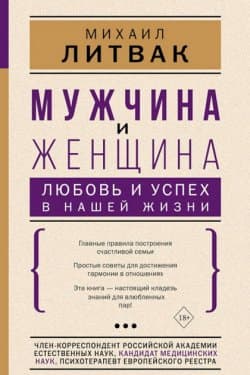 Мужчина и женщина
Мужчина и женщина 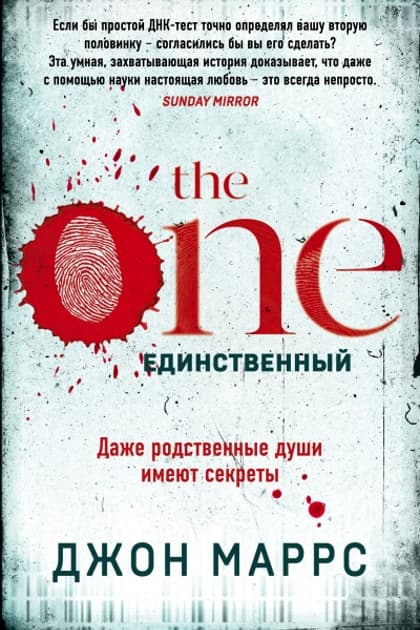 The One. Единственный
The One. Единственный  Щипач
Щипач  Куплю тебя. Дорого
Куплю тебя. Дорого 




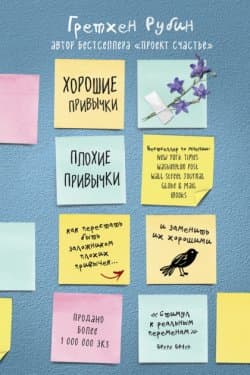

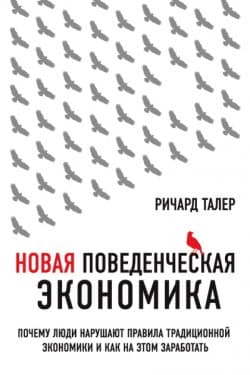
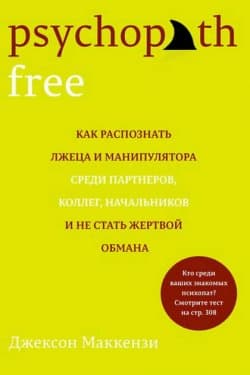
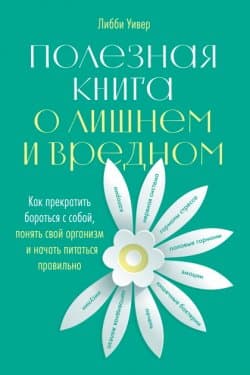
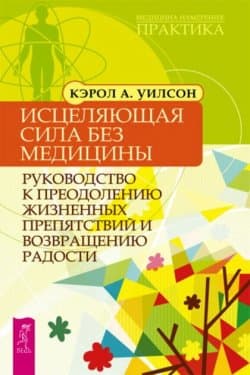
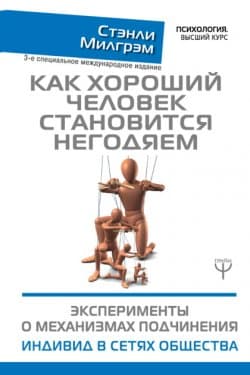
![Александр I, Мария Павловна, Елизавета Алексеевна: Переписка из трех углов (1804–1826). Дневник [Марии Павловны] 1805–1808 годов](/uploads/posts/2020-08/thumbs/1597067130_aleksandr-i-marija-pavlovna-elizaveta-alekseevna-perepiska-iz-treh-uglov-18041826_-dnevnik-marii-pavlovny-18051808-godov.jpg)